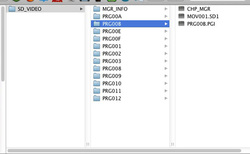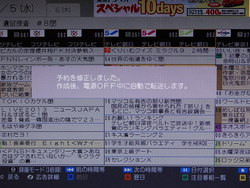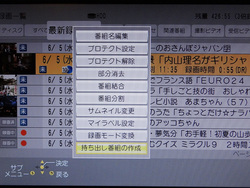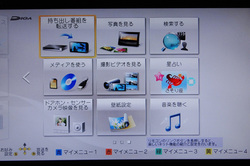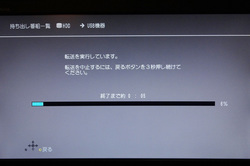設定・接続方法も徹底解説
【レビュー】DIGAの録画番組を宅外で視聴、DTCP+アダプターの使い勝手を検証する
■DIGAで持ち出し番組を準備する
DY-RS10で再生できるファイル形式は、DIGAの「高画質(VGA)」モードで作成した“持ち出し番組”だけ。持ち出し番組のもう一つの画質設定である「ワンセグ画質(QVGA)」で作成したファイルには対応していないので注意が必要だ。また、DIGAで録ったファイル以外の動画や写真は再生できない。
アダプターをPCにつなぐと「SD_VIDEO」フォルダの中に持ち出し番組のファイルが保存されていることがわかる。持ち出し番組はパナソニックが動作確認を行っている対応機器でしか再生できない。余談だが、本機をPCにUSB経由でつないでSDメモリーカードリーダーとして使うこともできた。
DIGAでの番組録画予約時に持ち出し番組の作成を選び、持ち出し方法(SD/USB、またはネットワーク経由)、画質、かんたん転送の設定を行う。
なお、DMR-BZT750ではアダプターへの持ち出し設定を行う操作のステップが簡略化されている。アダプターを接続した状態で、番組表を表示。録画したい番組を選んで、リモコンの「ワンタッチ予約/録画」ボタンを2度押しすると、「動画転送アダプターへの持ち出し設定」が選べるようになるので、ステップに従って持ち出し番組の作成を完了すれば、あとはDIGAの電源をオフにした後で、録画が行われていない時間帯に持ち出し番組がアダプターに自動で転送される。
なお、スマートフォンで外出先から遠隔操作しながら、DIGAのHDDに録画した番組をDY-RS10に“持ち出し転送”することはできないので、持ち出して見たい番組については毎回予約を行う際に転送設定をしておく必要がある。
なお録画済みの番組から、後で持ち出し番組を作成することもできる。録画一覧からリモコンの「緑ボタン」を押してポップアップメニューを表示。画質や持ち出し方法、かんたん転送登録を行った後、「開始方法」として持ち出し番組を「すぐに」作成するか、「電源オフ後」に作成するかを選んでおく。
なおコピー制限のある番組は、持ち出しを実行するとダビングの残り回数が1回減る。コピーワンス番組は持ち出し番組を転送してしまうと、通常の番組/持ち出し番組ともにファイルがDIGAのHDDから消去されてしまうので注意が必要。持ち出した番組をDIGAのHDDに書き戻すこともできない。